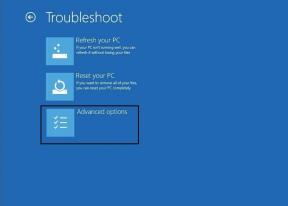Correction de l'IRQL du pilote non inférieur ou égal à l'erreur Rtwlane Sys - TechCult
Divers / / April 06, 2023
Rtwlane sys est un fichier système dans les fichiers du programme des pilotes Realtek. Souvent, si ce fichier est corrompu, il peut provoquer des erreurs telles que le pilote IRQL non inférieur ou égal à l'erreur sys rtwlane. Cette erreur peut provoquer un écran bleu sur votre ordinateur Windows. L'erreur Rtwlane sys Blue Screen sur Windows 10 peut causer divers problèmes à l'ordinateur. Cette erreur peut être corrigée par diverses méthodes de dépannage.

Table des matières
- Comment réparer l'IRQL du pilote non inférieur ou égal à l'erreur Rtwlane Sys
- Méthode 1: exécuter l'outil de dépannage du matériel et des périphériques
- Méthode 2: Exécutez la commande chkdsk
- Méthode 3: Réparer les fichiers système
- Méthode 4: Mettre à jour le pilote Realtek
- Méthode 5: modifier les stratégies de disque dur
- Méthode 6: Mettre à jour Windows
- Méthode 7: désactiver temporairement l'antivirus tiers (le cas échéant)
- Méthode 8: exécuter l'outil de diagnostic de la mémoire
- Méthode 9: analysez les lecteurs locaux
- Méthode 10: Réinitialiser le PC
Comment réparer l'IRQL du pilote non inférieur ou égal à l'erreur Rtwlane Sys
Il peut y avoir plusieurs raisons pour lesquelles l'IRQL du pilote n'est pas inférieur ou égal à l'erreur sys rtwlane; certaines des principales raisons sont énumérées ci-dessous.
- L'erreur d'écran bleu peut être déclenchée par des pilotes Realtek et des adaptateurs réseau obsolètes sur votre ordinateur
- Un antivirus tiers peut également provoquer l'erreur, car l'antivirus peut bloquer le fichier rtwlane.sys, le classant comme une menace pour l'ordinateur
- Les fichiers système corrompus et les fichiers rtwlane sont l'une des principales raisons pour lesquelles cette erreur se produit sur votre ordinateur
- Une mise à jour Windows défectueuse peut provoquer diverses erreurs sur l'ordinateur, y compris une erreur d'écran bleu
- L'erreur d'écran bleu peut également être causée par une mémoire système corrompue ou perdue
- Des paramètres de disque dur incorrects peuvent également provoquer l'apparition de l'erreur d'écran bleu sur votre ordinateur
Le guide suivant vous donnera des méthodes pour résoudre les erreurs causées par le fichier rtwlane sys.
Méthode 1: exécuter l'outil de dépannage du matériel et des périphériques
Souvent, l'erreur système IRQL du pilote non inférieure ou égale à rtwlane est causée par des erreurs système. Généralement, ces erreurs peuvent être corrigées à l'aide de l'outil de dépannage intégré de Windows. Lisez notre guide pour exécuter l'outil de dépannage du matériel et des périphériques pour résoudre les problèmes.

Méthode 2: Exécutez la commande chkdsk
Vous pouvez effectuer une vérification du disque à l'aide de la commande chkdsk pour résoudre les problèmes de lecteur Windows. Les problèmes de fichiers rtwlane sys peuvent également être résolus à l'aide de la commande chkdsk. Vérifiez Comment vérifier le disque pour les erreurs à l'aide de chkdsk guide pour corriger l'erreur d'écran bleu rtwlane sys sur Windows 10.
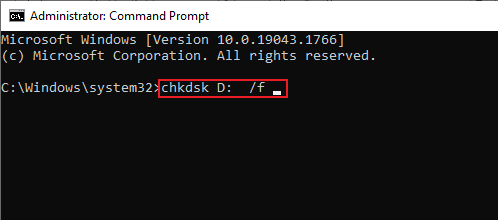
A lire aussi :7 façons de corriger l'erreur BSOD iaStorA.sys sur Windows 10
Méthode 3: Réparer les fichiers système
L'erreur d'écran bleu rtwlane sys sur Windows 10 peut être causée par des fichiers système corrompus. Vous pouvez effectuer une analyse du vérificateur de fichiers système pour réparer et restaurer les fichiers système corrompus. Vérifiez Comment réparer les fichiers système sur Windows 10 guide pour exécuter les méthodes SFC sur votre ordinateur.

Méthode 4: Mettre à jour le pilote Realtek
Un pilote Realtek obsolète est une raison très courante derrière l'erreur IRQL du pilote not less or Equal rwtlane sys. Le pilote Realtek PCI-E Wireless LAN PCI-E NIC est construit par Realtek et est utilisé pour délivrer une carte sans fil à votre ordinateur afin que vous puissiez connecter votre ordinateur au Wifi et à d'autres canaux de connectivité. L'erreur d'écran bleu rtwlane sys sur Windows 10 peut être corrigée en mettant simplement à jour le pilote Realtek.
1. appuie sur le Clé Windows, taper Gestionnaire de périphériques et cliquez sur Ouvrir.

2. Double-cliquez sur Adaptateurs réseau pour étendre les pilotes.
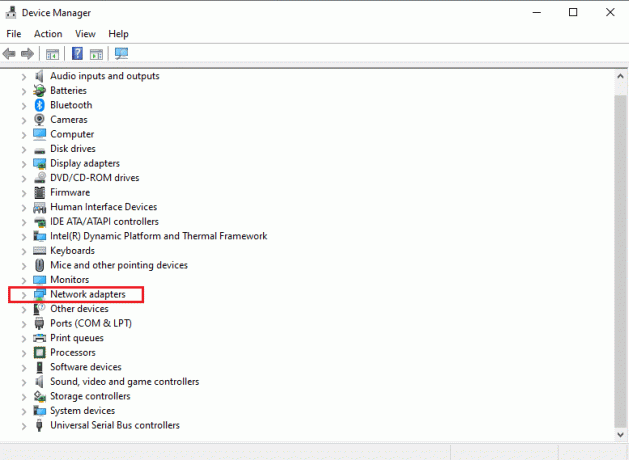
3. Localisez le Realtek pilote et faites un clic droit dessus, puis cliquez sur Mettre à jour le pilote.
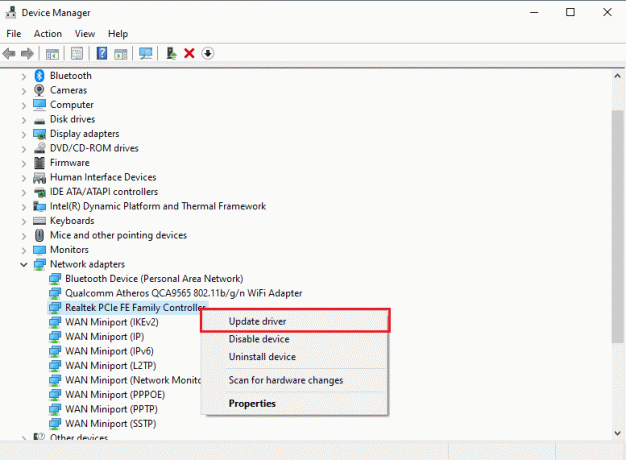
4. Maintenant, cliquez sur Rechercher automatiquement des pilotes.
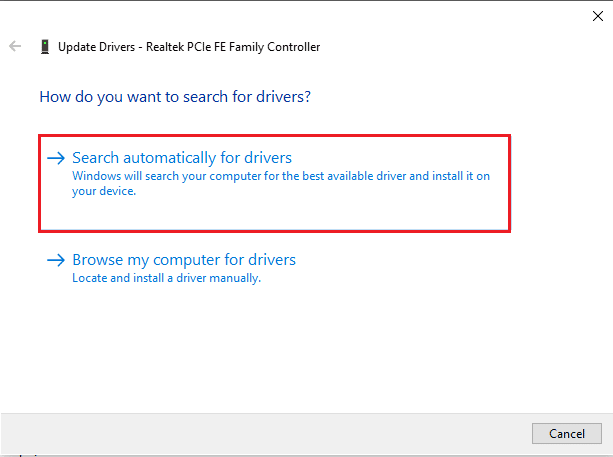
5. Attendez que Windows termine la mise à jour du pilote et redémarrez votre PC.
A lire aussi :Comment supprimer les fichiers d'installation de Win dans Windows 10
Méthode 5: modifier les stratégies de disque dur
Souvent, l'erreur d'écran bleu rtwlane sys sur les ordinateurs Windows 10 est liée à des problèmes de disque dur. Cela peut être évité en modifiant les politiques de disque dur de votre ordinateur.
1. Ouvrez le Gestionnaire de périphériques panneau de commande.

2. Ici, double-cliquez sur le Disque pour étendre les pilotes.

3. Faites un clic droit sur le pilote et sélectionnez le Propriétés option.
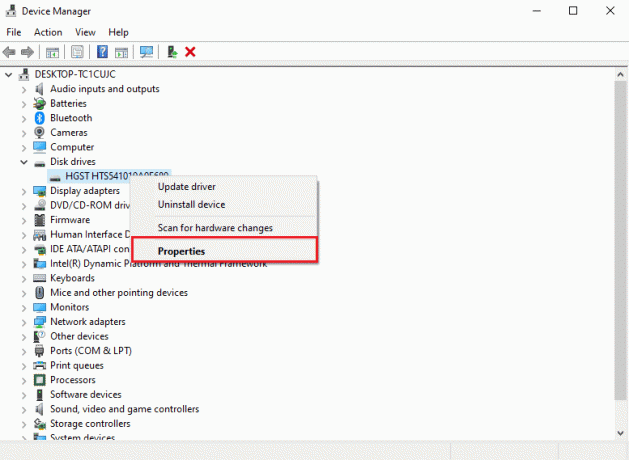
4. Naviguez vers le Stratégies languette.
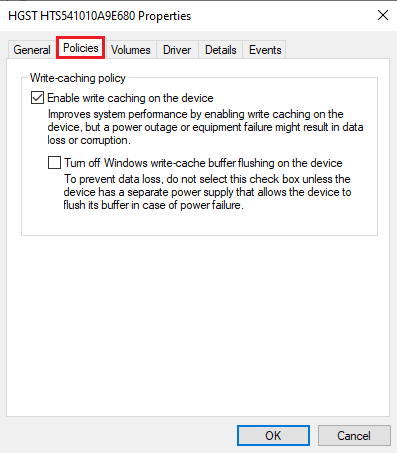
5. Cochez la case avant Activer la mise en cache en écriture sur cet appareil.

6. Cliquez sur D'ACCORD pour enregistrer les modifications.

Méthode 6: Mettre à jour Windows
Souvent, les erreurs de votre ordinateur Windows peuvent être causées par les fenêtres problèmes de mise à jour. Ce problème peut être évité en vérifiant les mises à jour Windows. Lisez notre guide sur comment télécharger et installer la dernière mise à jour de Windows 10.

La mise à jour de Windows résout non seulement les problèmes de pilote, mais peut également empêcher de nombreuses autres erreurs telles que les erreurs de fichiers système et d'autres erreurs de programme que vous pourriez rencontrer par la suite.
A lire aussi :Correction de l'erreur de mise à jour Windows 0x800704c7
Méthode 7: désactiver temporairement l'antivirus tiers (le cas échéant)
L'antivirus tiers installé sur votre ordinateur peut être à l'origine de l'erreur d'écran bleu rtwlane sys sous Windows 10. Généralement, un antivirus peut considérer à tort un fichier comme un logiciel malveillant et le bloquer pour l'utilisateur; la même chose peut également se produire avec les fichiers du pilote Realtek, si un antivirus tiers classe le fichier rtwlane sys comme un logiciel malveillant possible, il le bloquera, ce qui entraînera une erreur. Vous pouvez empêcher cela en désactivant temporairement votre antivirus tiers sur votre ordinateur. Vérifiez Comment désactiver temporairement l'antivirus sur Windows 10 guide pour désactiver en toute sécurité les programmes antivirus sur votre appareil.
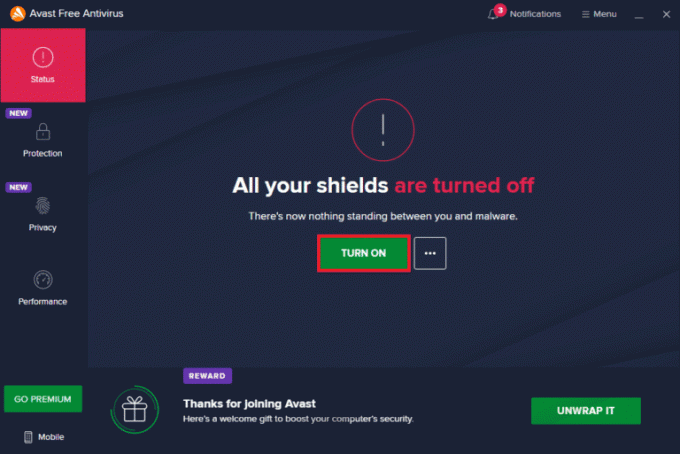
Méthode 8: exécuter l'outil de diagnostic de la mémoire
Si le problème est causé par la mémoire système corrompue, l'exécution de l'outil de diagnostic de la mémoire peut aider à restaurer la mémoire système.
1. appuie sur le Fenêtre + touches R ensemble pour ouvrir le Courir boite de dialogue.
2. Ici, tapez mdsched.exe et frappez le La touche Entrée pour lancer le Diagnostique de la mémoire de Windows.

3. Maintenant, cliquez sur Redémarrez maintenant et recherchez les problèmes (recommandé) option.
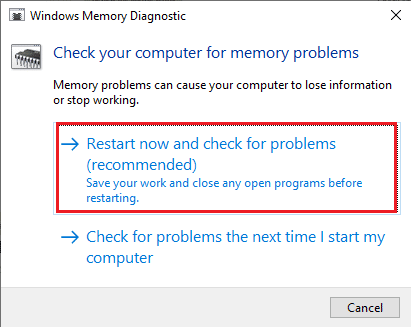
4. Attendez que le processus se termine, une fois terminé, votre ordinateur redémarrera tout seul.
Méthode 9: analysez les lecteurs locaux
Si vos lecteurs système sont corrompus, ils peuvent provoquer l'IRQL du pilote non inférieur ou égal à rtwlane sys erreur sur votre appareil, vous pouvez essayer de réparer le lecteur Windows en utilisant une analyse intégrée du lecteur les erreurs.
1. appuie sur le Touches Windows + E ensemble pour ouvrir Explorateur de fichiers.
2. Sélectionner Ce PC et cliquez avec le bouton droit sur le lecteur sur lequel Windows a été installé (principalement, disque local (C :).

3. Cliquer sur Propriétés.

4. Naviguez vers le Outils languette.

5. Dans Vérification des erreurs choix, cliquez sur le Vérifier bouton.

6. Clique sur le Analyser le lecteur pour confirmer l'analyse.

7. Attendez la fin de l'analyse et cliquez sur Fermer pour sortir de la fenêtre.
A lire aussi :Correction de l'ordinateur n'a pas resynchronisé car aucune donnée de temps n'était disponible
Méthode 10: Réinitialiser le PC
Si aucune des méthodes mentionnées ci-dessus ne fonctionne et que vous ne parvenez pas à résoudre le problème, vous pouvez essayer de résoudre le problème d'erreur IRQL du pilote non inférieur ou égal à rtwlane sys en réinitialisant Windows. La réinitialisation de Windows rétablira tous les paramètres Windows et vous résoudrez probablement le problème. Vérifiez Comment réinitialiser Windows 10 sans perdre de données guide pour réinitialiser votre fenêtre en toute sécurité.

Foire aux questions (FAQ)
Q1. Quelles sont les erreurs de pilote dans Windows?
Rép. Les erreurs de pilote sont des erreurs courantes sur les ordinateurs Windows. ils se produisent lorsque les pilotes sont corrompus ou obsolètes.
Q2. Comment corriger les erreurs de pilote sur mon ordinateur?
Rép. Il est facile de corriger la plupart des erreurs de pilote, vous pouvez essayer de mettre à jour les pilotes ou d'installer un nouveau pilote en le téléchargeant sur Internet.
Q3. Qu'est-ce qu'un pilote Realtek ?
Rép. Les pilotes Realtek sont des pilotes système couramment utilisés pour les ordinateurs Windows. Les pilotes Realtek sont utilisés comme pilotes audio et pilotes réseau.
Recommandé:
- Combien de comptes TikTok pouvez-vous avoir ?
- Réparer Intel Wireless AC 9560 ne fonctionne pas
- Correction de l'ERREUR INTERNE WHEA dans Windows 10
- Correction de l'erreur de mise à jour Windows 10 0x800f0831
Nous espérons que ce guide vous a été utile et que vous avez pu résoudre IRQL du pilote non inférieur ou égal à l'erreur système rtwlane. Faites-nous savoir quelle méthode a le mieux fonctionné pour vous. Si vous avez des suggestions ou des questions, veuillez les écrire dans la section des commentaires.
Elon est rédacteur technique chez TechCult. Il écrit des guides pratiques depuis environ 6 ans maintenant et a couvert de nombreux sujets. Il aime couvrir des sujets liés à Windows, Android et les derniers trucs et astuces.